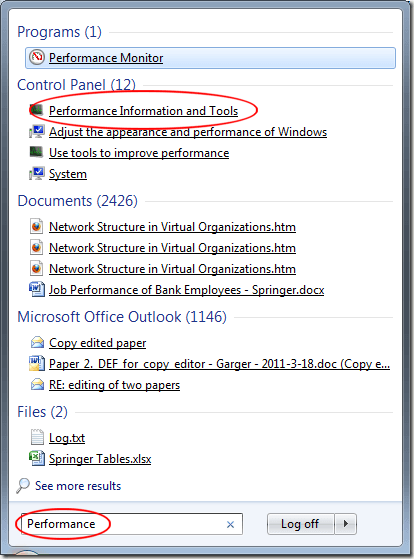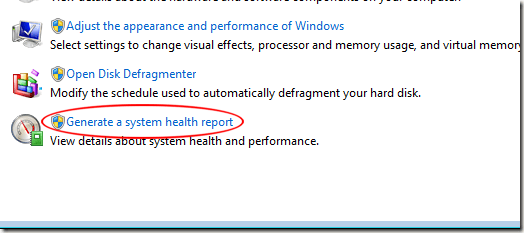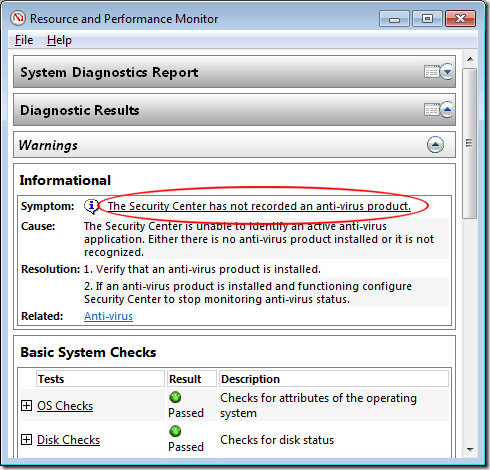উইন্ডোজ 7 এর মধ্যে আরও কম ব্যবহার করা এবং অজানা বৈশিষ্ট্যগুলি রিসোর্স এবং পারফরমেন্স মনিটর। এটির মাধ্যমে প্রশাসক একটি সিস্টেম হেলথ রিপোর্ট তৈরি করতে পারে যা ডায়গনিস্টিকের একটি সিরিজ পাস করতে ব্যর্থতা নির্দেশ করে। একটি অন্তর্নির্মিত রিসোর্স এবং পারফরমেন্স পরীক্ষা ব্যবহার করে উইন্ডোজ 7 এ ত্রুটিগুলি পরীক্ষা করতে শিখুন।
উপরন্তু, উইন্ডোজ থেকে আরেকটি দুর্দান্ত হাতিয়ার নির্ভরযোগ্যতা মনিটর । এটি আপনাকে আপনার ইভেন্ট লগে দেখানো ত্রুটি সম্পর্কে আরও তথ্য দেবে। উল্লেখ্য, উইন্ডোজ 10-এ সিস্টেম হেলথ রিপোর্ট চালানোর কোন বিকল্প নেই। পরিবর্তে, Windows ডিফেন্ডার সিকিউরিটি সেন্টারে যান এবং ডিভাইসের কার্যকারিতা & amp;।
উইন্ডোজ 7 এ সিস্টেম হেলথ রিপোর্ট তৈরি করা
উইন্ডোজ 7 জাহাজটি আপনার পিসিকে সহজেই চালানোর জন্য সহায়তা করার জন্য সহায়তা, সাহায্য এবং ডায়গনিস্টিক বৈশিষ্ট্য সহ বিভিন্ন ত্রুটি বিনামূল্যে। যাইহোক, কিছু ত্রুটিগুলি সহজে সংশোধন করা হয় না এবং তাদের উপযুক্ত করার জন্য আপনার কম্পিউটার সম্পর্কে আরও ব্যাপক তথ্য প্রয়োজন। রিসোর্স এবং পারফরমেন্স মনিটরটি কেবলমাত্র সেই উদ্দেশ্যে তৈরি করা হয়েছিল।
যখন আপনি উইন্ডোজ 7-এর একটি ত্রুটির উৎস নিচে নেমে সমস্যাটি করছেন, রিসোর্স এবং পারফরমেন্স মনিটর আপনার CPU, মেমরি, নেটওয়ার্ক সম্পর্কে বিস্তারিত তথ্য সরবরাহ করে সংযোগ, এবং আপনার পিসি অন্যান্য সিস্টেমের বিভিন্ন। অ্যাপ্লিকেশন দ্বারা উত্পন্ন রিপোর্টটি সিস্টেম দ্বারা সংগঠিত সিস্টেমটি সহজেই রিপোর্টটি ব্রাউজ করে দেয়।
উপরন্তু, প্রতিবেদনটি কেবল 60 সেকেন্ডের মধ্যে উত্পন্ন করে এবং এটিকে সবচেয়ে গুরুত্বপূর্ণ সতর্কবার্তাগুলি এবং এটিতে পাওয়া যাবতীয় তথ্যগুলি রাখে তালিকার শীর্ষে এই প্রতিবেদনটি বেসিক সিস্টেম চেকগুলির ফলাফলও দেখায় যা দেখায় যে আপনার পিসি যখন মূল ডায়গনিস্টিক পরীক্ষায় পাস করে এবং ব্যর্থ হয়।
যখন আপনার পিসি অদ্ভুত আচরণ করে এবং আচরণের উৎসটি সুস্পষ্ট নয়, তখন রিসোর্স এবং পারফরমেন্স মনিটর হল এমন একটি অ্যাপ্লিকেশন যা অনেক প্রশাসক ত্রুটিগুলির উত্সের সন্ধানে ঘুরে বেড়ায়।
উইন্ডোজ 7-এ একটি সিস্টেম হেলথ রিপোর্ট তৈরি করা
একটি স্বাস্থ্য রিপোর্ট তৈরি করতে আপনাকে অবশ্যই লগ ইন করতে হবে উইন্ডোজ 7 এ এমন একটি অ্যাকাউন্ট ব্যবহার করে যা প্রশাসনিক সুযোগসুবিধা রয়েছে। তারপর, শুরুমেনুতে ক্লিক করুন এবং কর্মক্ষমতাঅনুসন্ধান প্রোগ্রাম এবং ফাইলবাক্সে টাইপ করুন। কন্ট্রোল প্যানেলফলাফলের অধীনে, পারফরমেন্স তথ্য এবং সরঞ্জামলেবেলযুক্ত লিঙ্কটিতে ক্লিক করুন।
এখন আপনি সমস্ত কন্ট্রোল প্যানেল আইটেমউইন্ডোতে পারফরমেন্স তথ্য এবং সরঞ্জামগুলিএ খুঁজছেন। উইন্ডোর বাম দিকের প্যানেলে, উন্নত সরঞ্জামগুলিনামক লিঙ্কটি ক্লিক করুন। উন্নত সরঞ্জামগুলিউইন্ডোতে একটি সিস্টেম হেলথ রিপোর্ট তৈরি করুনলেবেলযুক্ত নীচের অংশে লিঙ্কে ক্লিক করুন
>সম্পন্ন হলে, অ্যাপ্লিকেশনটি আপনার রিপোর্ট প্রদর্শন করবে। লক্ষ্য করুন যে প্রতিবেদনটি থেকে সবচেয়ে গুরুত্বপূর্ণ ফলাফলগুলি উইন্ডোটির শীর্ষে প্রদর্শিত হবে। আমাদের উদাহরণে, সিকিউরিটি সেন্টারটি একটি এন্টি-ভাইরাস প্রোডাক্ট নথিভুক্ত নয়নামের একটি উপসর্গ পাওয়া গেছে। এই অ্যাপ্লিকেশনটি এই উপসর্গের কারণ, দুটি সম্ভাব্য সমাধানগুলি, এবং সম্পর্কিততথ্যের একটি লিঙ্ক নির্দেশ করে।
রিপোর্টটির প্রতিটি অংশ অন্বেষণ করার জন্য এটি এই প্রবন্ধের বাইরে নয় কারণ এটি বেশ দীর্ঘ এবং ব্যাপক। যাইহোক, যদি আপনি স্ক্রোল করেন তবে আপনি আপনার পিসি অন্যান্য দিকগুলির সাথে সম্পর্কিত বিভাগগুলি দেখতে পাবেন যেমন:
উইন্ডোজ 7 এর একটি বেশিরভাগ অজানা কম্পোনেন্ট, রিসোর্স এবং পারফরমেন্স মনিটর আপনার পিসির একটি সিস্টেম হেলথ রিপোর্ট তৈরি করতে পারে এবং আপনাকে কম্পিউটারের ত্রুটিগুলি নির্ণয় ও সমস্যার সমাধান করতে সহায়তা করে। শুধুমাত্র 60 সেকেন্ডের মধ্যে সম্পন্ন, এই রিপোর্টটি কি-এটা-আত্মার কাছে মূল্যবান, যিনি ইতিমধ্যে ত্রুটি সংশোধন করার জন্য প্রচলিত পদ্ধতির সন্ধান করেছেন।